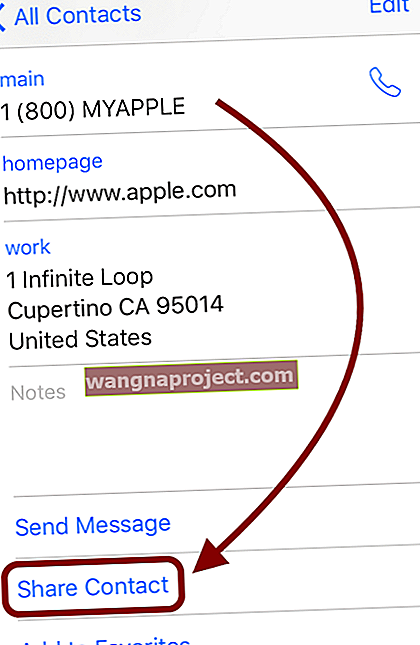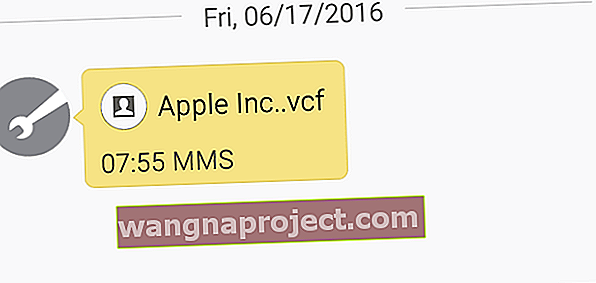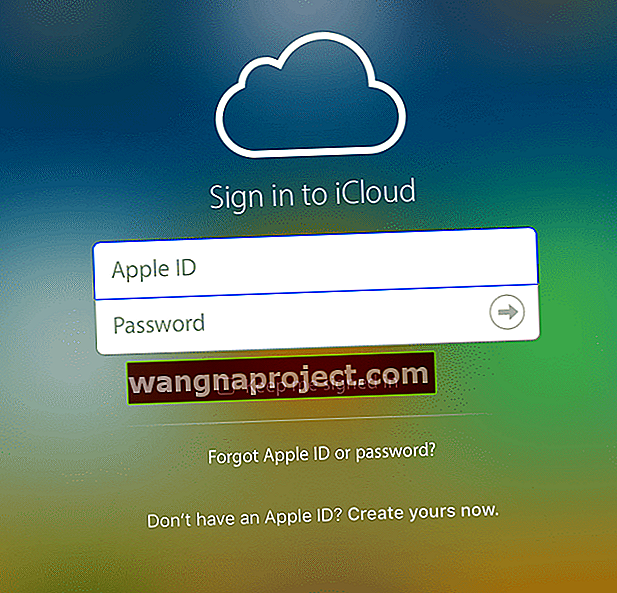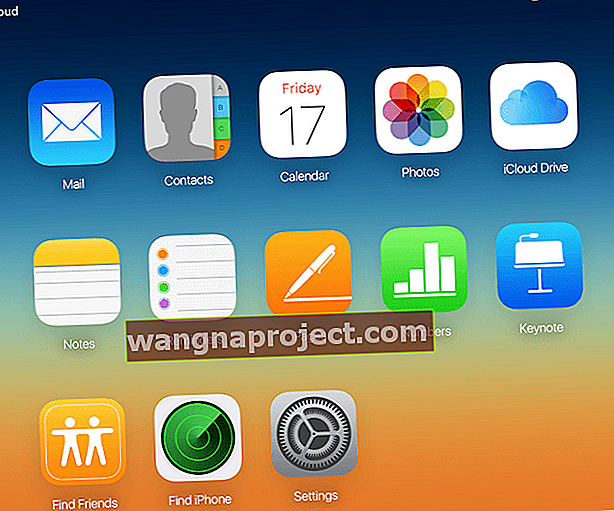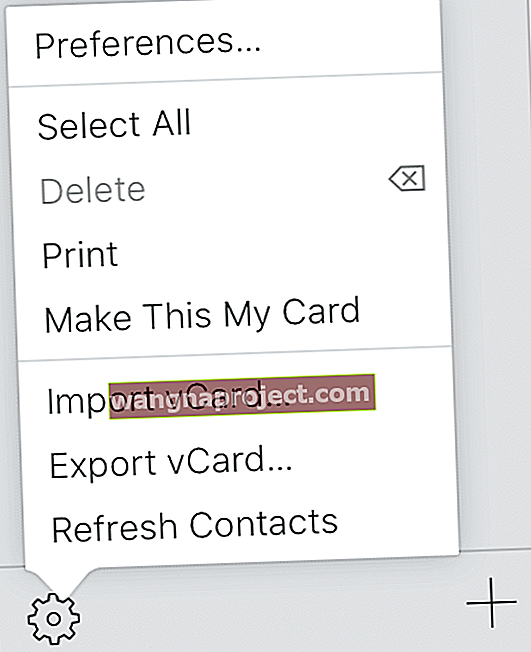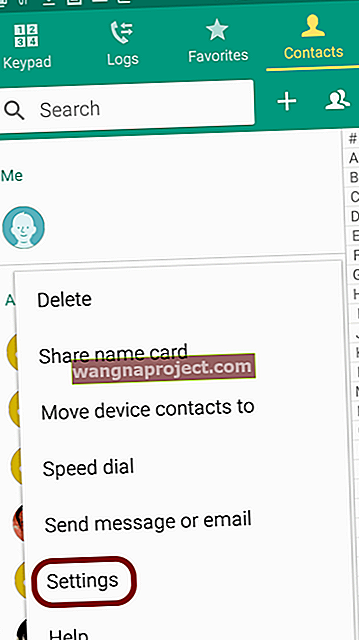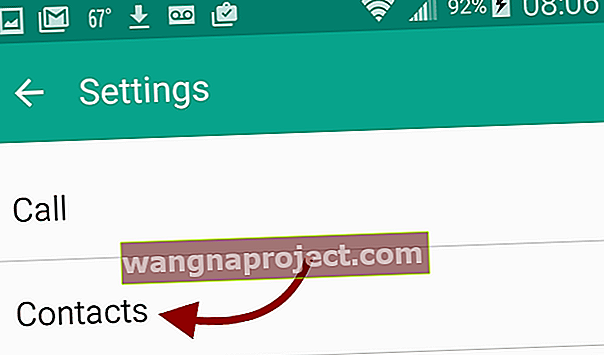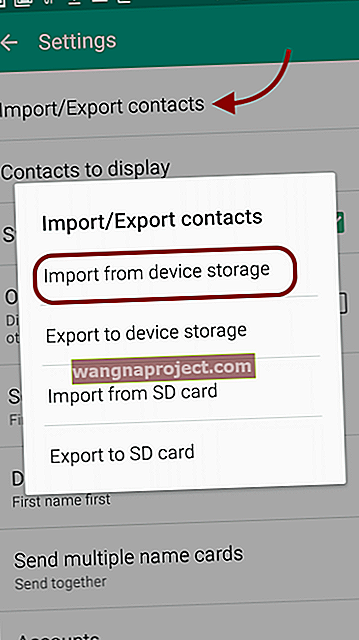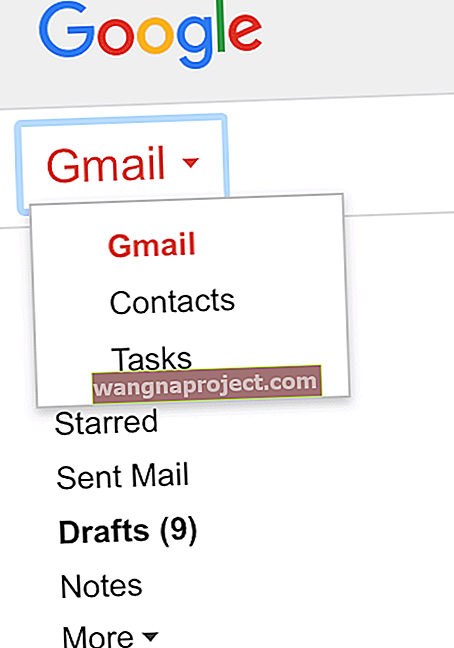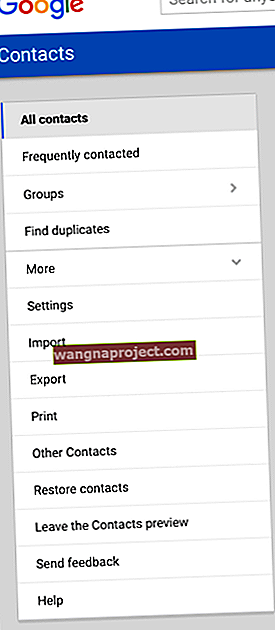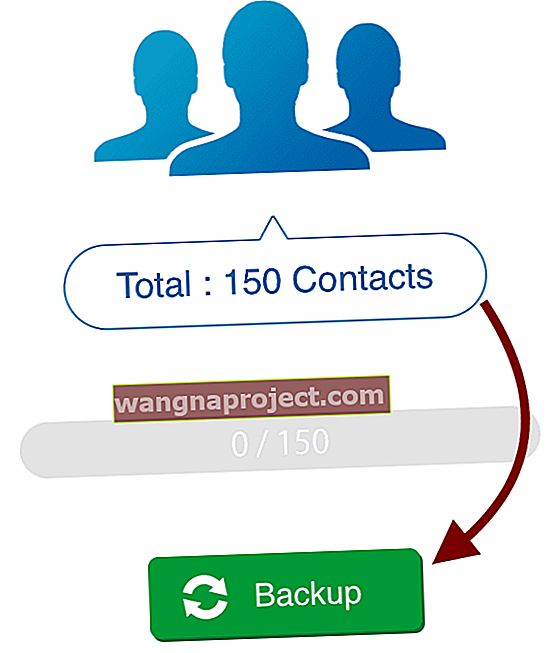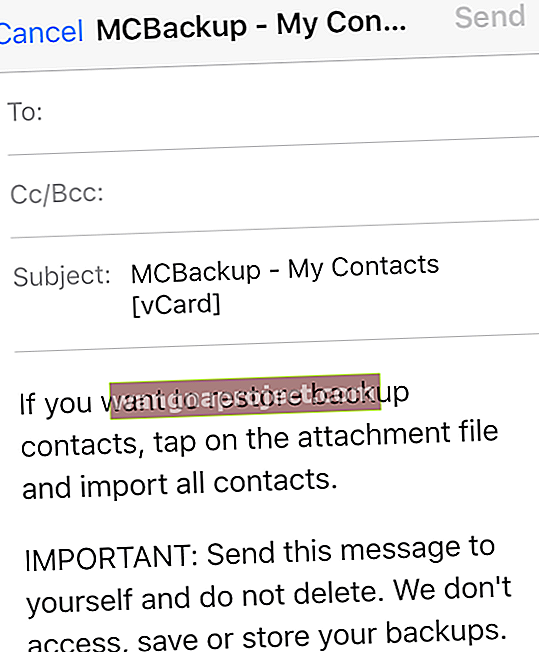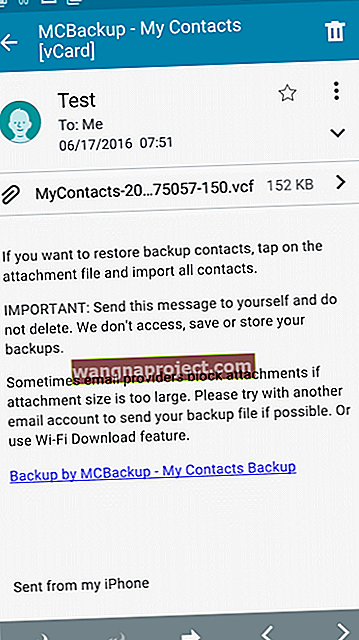Pa vam možda taj novi Samsung Galaxy Phone upada u oči. Ili ste upravo naslijedili Android telefon. Ili možda samo želite biti malo drugačiji. Iz bilo kojeg razloga, vi ili netko iz vaše obitelji ide na Droid i sada morate premjestiti sve te važne podatke sa svog iPhonea na svoj novi ili novi Android telefon. Priznajem da je moj nećak korisnik Androida - strastveni je igrač i za rođendan je dobio Galaxy S7 Edge s Gear VR-om koji pokreće Oculus - i da, to je stvarno cool i zarazno iskustvo!

Dakle, ako vi ili netko koga volite prelazite s iPhonea na Android, jedna od najvažnijih stvari je prenijeti svoje kontakte s iPhonea na Android. Dobra vijest je da postoji niz načina na koje možemo stvoriti most između njih. Bez obzira prebacujete li neke kontakte ili sve njih, premještanje tih kontakata lako je pomoću ovih 5 metoda.
Ako prelazite s Androida na iPhone (što naravno preporučujemo jer su Appleovi proizvodi naša ponuda), dolje navedeni koraci rade i za vas, obrnuto. Ili pogledajte opsežni Appleov vodič za prijenos s Androida na iPhone.
Prije nego započnemo s prijenosom, predstavimo VFC, format datoteke za elektroničke posjetnice, poznat kao vCards. Svi podatke o kontaktima putem teksta šaljemo drugima, kolegama s posla ili prijateljima / obitelji. Pa, ti su podaci za kontakt zapravo vCard koji vaš telefon pridaje tekstu i šalje. VCard je poput svake posjetnice, ima ime, telefonski broj, adresu, e-poštu i sve druge relevantne podatke. Da bismo premjestili svoje iPhone kontakte na vaš Android telefon, koristimo ovaj automatski postupak za izvoz nekih ili svih vaših podataka o kontaktima.
Dakle, bez daljnjega, evo 5 metoda koje će vam pomoći da prenesete svoje kontakte.
Opcija 1: Počnimo JEDNOSTAVNO s ručnom metodom
Nekima od vas možda će trebati samo nekoliko kontakata s vašeg iPhonea. Tada je opcija Dijeli kontakt za vas!
- Idite na kontakt koji želite prenijeti ili podijeliti
- Prijeđite prstom prema dolje i pronađite opciju Dijeli kontakt
- Podijelite ga putem teksta ili e-pošte
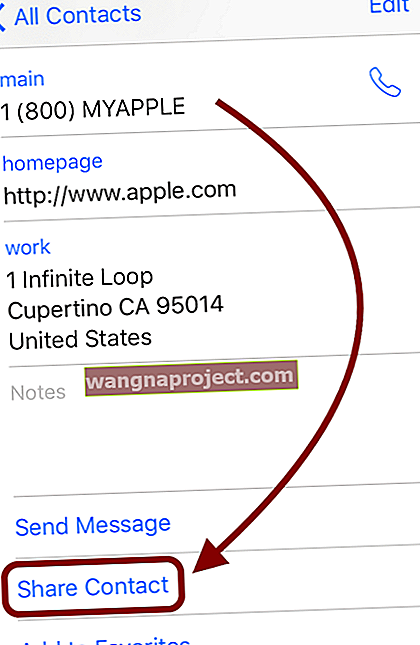
- Na Android telefonu otvorite tekst ili e-poštu
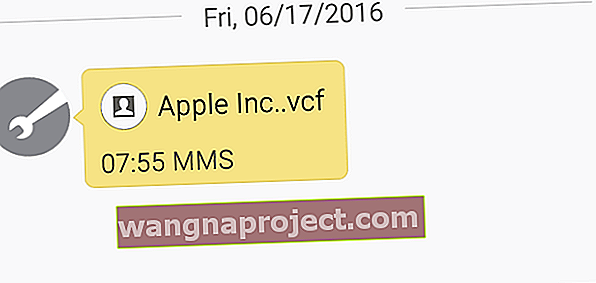
- Spremi kontakt
- Otvorite Kontakti i provjerite jesu li svi odabrani kontakti prisutni i uzeti u obzir
Ovu opciju preporučujemo ako želite prenijeti samo nekolicinu kontakata. Ako želite prenijeti nešto više od desetak ili tako nešto, ova metoda je povlačenje. Pokušajmo s drugom opcijom.
Opcija 2: Neka taj iCloud radi
U Apple ToolBoxu neprestano hvalimo prednosti posjedovanja iCloud računa. Ne zaboravite da dobivate 5 GB bez troškova, a veći planovi počinju s 0,99 USD mjesečno za 50 GB. Stoga mislimo da se ovo isplati uložiti ako na telefonu imate puno podataka.
Jedna od velikih blagodati iClouda je ta što dosljedno izrađuje sigurnosnu kopiju vaših kontakata (ako je naravno uključen). Dakle, korištenje iClouda čini prijenos kontakata prilično jednostavnim. Evo kako to možete učiniti:
- Da biste pristupili svojim kontaktima, morat ćete pristupiti za prijavu na svoj iCloud račun (s računala)
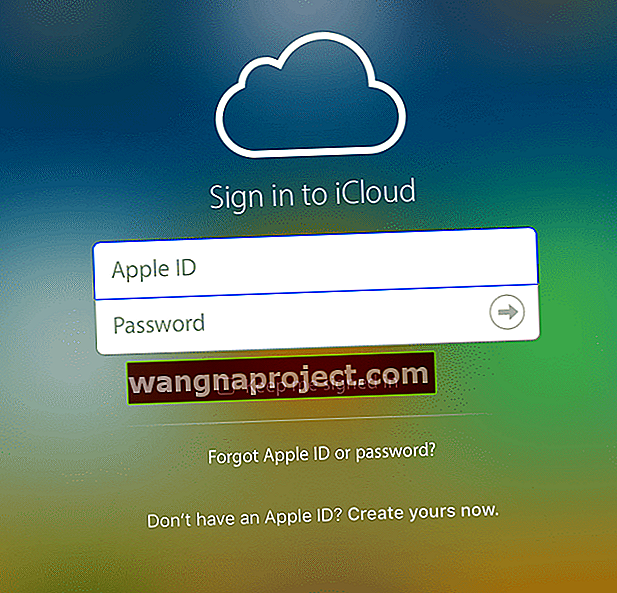
- Nakon prijave, kliknite Kontakti
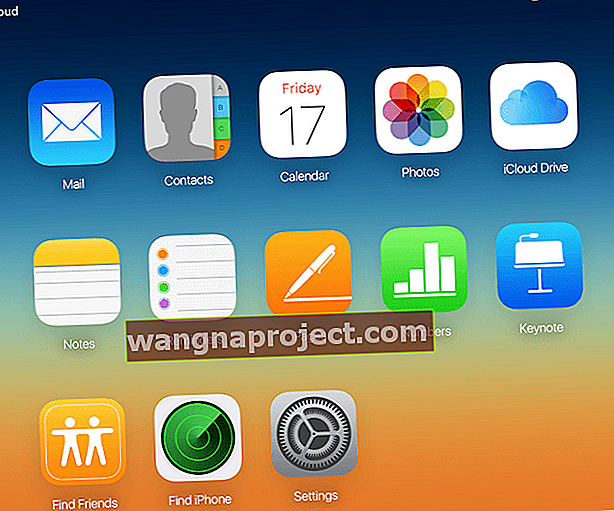
- Odaberite neke ili sve svoje kontakte
- Sve odabirete klikom na zupčanik, a zatim na Odaberi sve
- Pritisnite zupčanik
- Kliknite Izvezi vCard
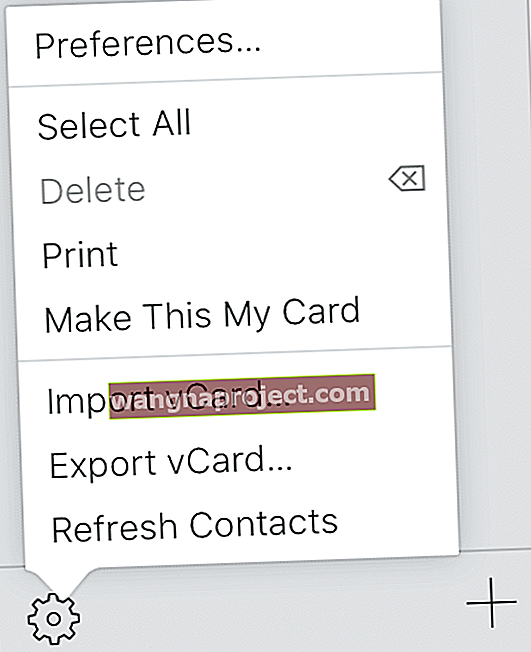
- Ovo će preuzeti vaše odabrane kontakte u obliku VCF datoteke na vaše računalo
- Ime datoteke je broj kontakata koje ste prenijeli
- Zabilježite gdje je datoteka spremljena
- Sada povežite svoj Android telefon s računalom
- Premjestite VCF datoteku iz koraka 5 u pohranu vašeg Android telefona
- Na Android telefonu otvorite Kontakti
- Pritisnite gumb postavki u donjem desnom kutu uređaja
- Odaberite Postavke
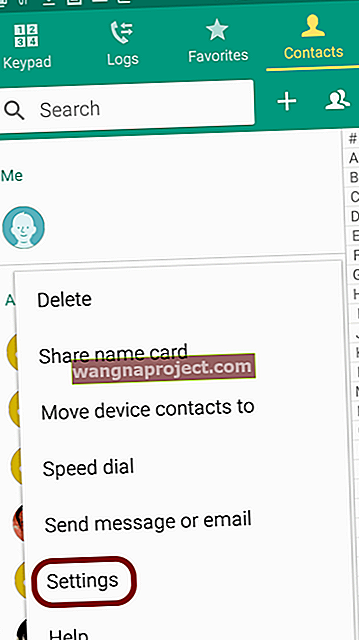
- Odaberite Kontakti
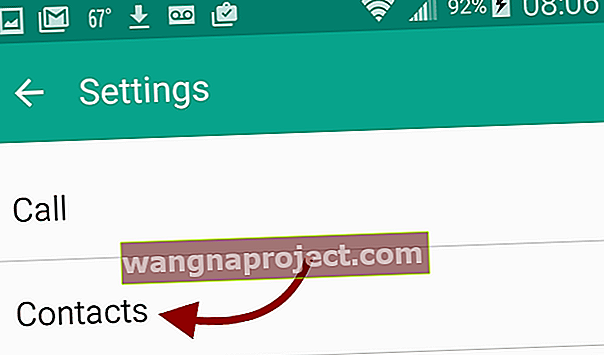
- Odaberite Uvoz / izvoz kontakata> Uvoz iz pohrane uređaja
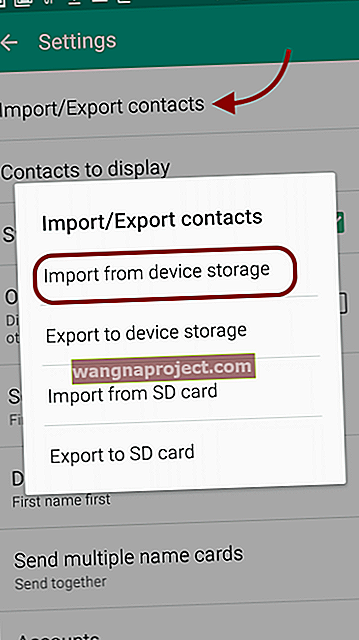
- Nakon uvoza provjerite jesu li svi odabrani kontakti prisutni i knjiženi
Da biste saznali više o prijavi na svoj iCloud račun, pogledajte naš članak i videozapis.
3. opcija: Upotrijebimo Gmail
Gmail prijenos podataka između svih vrsta uređaja čini prilično jednostavnim. Opet iskorištavate snagu iClouda u kombinaciji s ogromnim Googleovim mogućnostima. Naravno, za to vam je potreban gmail račun (Google račun), pa ako nemate gmail, postavite novi račun prije nego što prijeđete na sljedeće korake. Da bi ovaj način funkcionirao, na računalu morate koristiti isti Gmail račun kao i na Android telefonu.
- Prijavite se na svoj iCloud račun (sa svog računala)
- Nakon prijave, kliknite Kontakti
- Odaberite neke ili sve svoje kontakte
- Sve odabirete klikom na zupčanik, a zatim na Odaberi sve
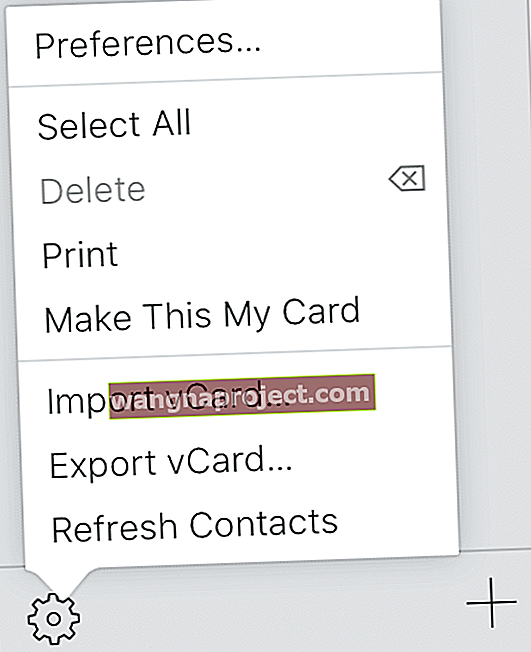
- Sve odabirete klikom na zupčanik, a zatim na Odaberi sve
- Pritisnite zupčanik
- Kliknite Izvezi vCard
- Ovo će preuzeti vaše odabrane kontakte u obliku VCF datoteke na vaše računalo
- Ime datoteke je broj kontakata koje ste prenijeli
- Zabilježite gdje je datoteka spremljena
- Prijavite se na svoj Gmail račun (Google račun)
- Kliknite logotip Gmaila u gornjem lijevom kutu
- Kliknite na Kontakti
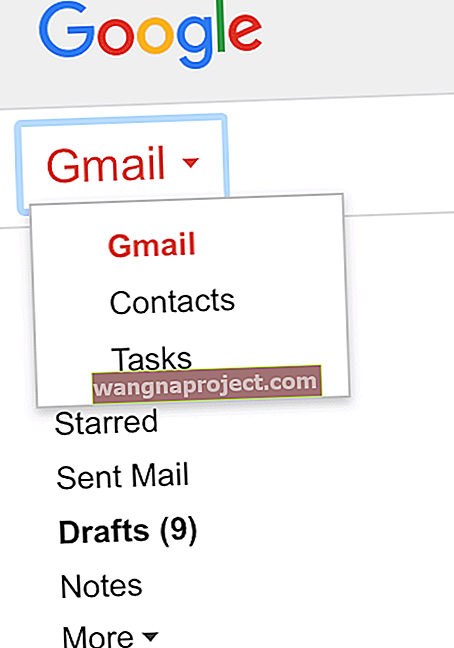
- Kliknite padajući izbornik Više
- Sada odaberite uvoz
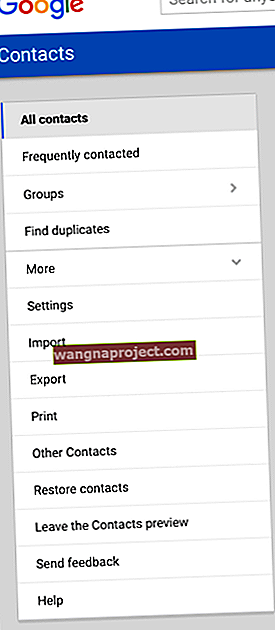
- Kliknite uvoz
- Svi vaši iPhone kontakti bit će sinkronizirani s vašim Android telefonom
- Nakon uvoza provjerite jesu li svi odabrani kontakti prisutni i knjiženi
Opcija 4: iTunes za spašavanje
Svi znamo da je iTunes izvrsna metoda za izradu sigurnosnih kopija podataka vašeg iPhonea. U Apple ToolBoxu preporučujemo izradu sigurnosnih kopija podataka na daljinu putem iClouda i lokalno na računalu putem iTunesa - zapravo, doista preporučujemo izradu sigurnosnih kopija na dva mjesta i lokalno na 2 mjesta - to nazivamo pravilom 2X2. I naravno, imamo članak o tome zašto je toliko važno napraviti sigurnosnu kopiju vaših iDevices (uključujući telefone) i zašto toplo preporučujemo poštivanje pravila 2X2.
Ako i dalje koristite old school, a slučajno imate iOS 4.x ili stariji, iTunes je jedini način na koji možete napraviti sigurnosnu kopiju telefona - ove verzije iOS-a su prije ere iClouda i stoga nisu kompatibilne. Dakle, za vaše stare školske iFolke ovo je najbolji način da prebacite kontakte sa svog „Senior“ iPhonea na novi (ili noviji) Android telefon.
I naravno, trebat će vam iTunes na računalu. Najbolja je praksa imati najnoviju verziju iTunesa, ali i starije verzije također bi trebale raditi. Obavezno unesite u iTunes e-poštu koja je sinkronizirana s vašim Android telefonom.
- Spojite iPhone na računalo
- Otvorite stranicu Sažetak uređaja
- Kliknite na Info

- Označite Sync Contacts With
- Odaberite Google kontakti
- Prijavite se e-poštom i lozinkom
- Kliknite Primijeni
- Svi vaši iPhone kontakti bit će sinkronizirani s vašim Android telefonom
- Nakon uvoza provjerite jesu li svi odabrani kontakti prisutni i knjiženi
5. opcija: Imajmo treću stranu
Istina je, doista postoji aplikacija za gotovo sve, pa zašto ne i za prijenos kontakata s iPhonea na Android? U trgovini aplikacija pronađite aplikacije poput Sigurnosna kopija mojih kontakata kako biste lakše prenijeli sve s malo truda i muke. Mnogo drugih aplikacija u osnovi radi istu stvar kao My Contacts Backup. U ovom ćemo odjeljku slijediti postupak prema sigurnosnoj kopiji mojih kontakata.
Najveća prednost ove metode je što vam NE treba pristup vašem računalu. Sve se radi putem dva telefona.
- Na iPhoneu otvorite aplikaciju My Contacts Backup
- Dopustite aplikaciji dopuštenje za pristup kontaktima

- Dodirnite Sigurnosna kopija
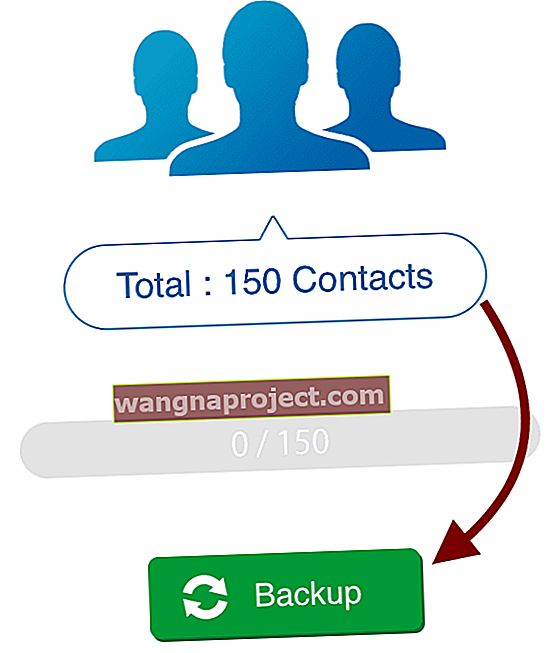
- Dodirnite e-pošta
- Priložite VCF datoteku
- Pošaljite ga e-poštom sebi
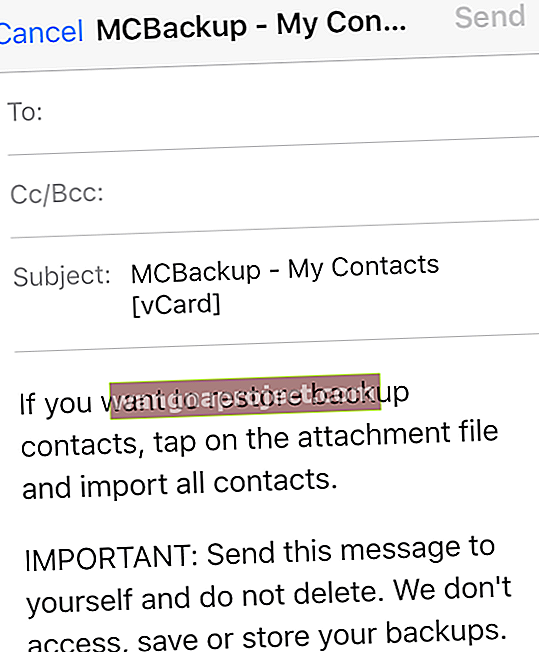
- Pristupite toj e-pošti sa svog Android telefona
- Preuzmite prilog
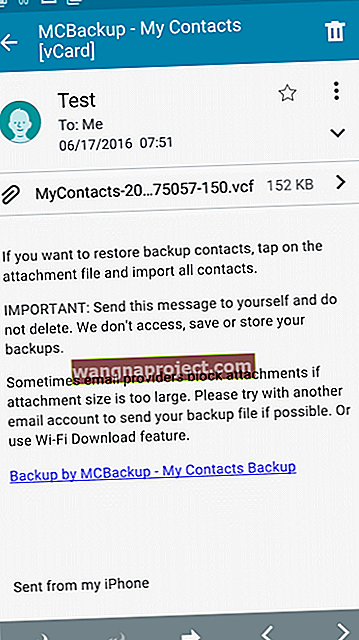
- Preuzmite prilog
- Otvorite Kontakti
- Pritisnite gumb postavki u donjem desnom kutu uređaja
- Odaberite Postavke
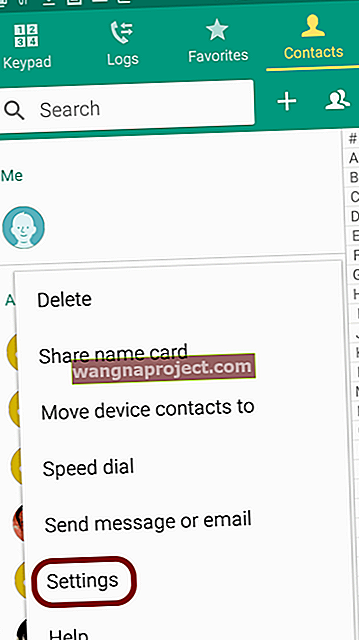
- Odaberite Kontakti
- Odaberite Uvoz / izvoz kontakata> Uvoz iz pohrane uređaja
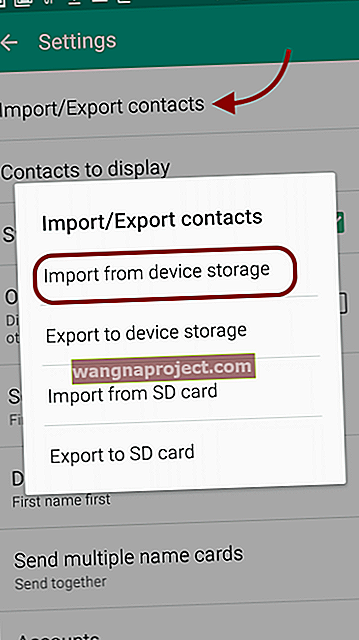
- Nakon uvoza provjerite jesu li svi odabrani kontakti prisutni i knjiženi
Sažetak
Postoji toliko mnogo načina za prijenos kontakata s iPhonea na Android telefon i obrnuto. A postupak je, bez obzira na odabranu metodu, prilično jednostavan. Ručno prenesite svoje kontakte dijeljenjem putem teksta ili e-pošte ako želite prenijeti samo nekoliko.
Gmail vam pomaže i u prenošenju kontakata, a ima smisla koristiti Gmail s Android telefonima - obojica su Googleovi proizvodi.
iCloud je vaša najbolja opklada ako prenosite više od kontakata poput slika i videozapisa.
Konačno, za one koji trče, s malim ili nikakvim pristupom računalu, upotrijebite aplikaciju poput Sigurnosna kopija mojih kontakata za prijenos kontakata u pokretu.
A u Appleovom razvojnom cjevovodu novi je građevinski alat koji će potrošačima pomoći da se neprimjetno i vrlo jednostavno prebace na Android platforme. Još nije za javno gledanje, ali pratite nas. Ovdje pogledajte naš članak o ovom alatu.
Sretan transfer!